Trebali biste pokušati ažurirati BIOS na najnoviju verziju
- Pogreška pri stvaranju dump datoteke nije uspjela često može dovesti do BSOD pogreške.
- To možete popraviti tako da onemogućite opciju automatskog pokretanja na vašem sustavu.
- Također biste trebali pokušati ukloniti sve programe za čišćenje instalirane na vašem računalu.

xINSTALIRAJTE KLIKOM NA PREUZMI DATOTEKU
Fortect je alat za popravak sustava koji može skenirati cijeli sustav u potrazi za oštećenim ili nedostajućim OS datotekama i automatski ih zamijeniti radnim verzijama iz svog repozitorija.
Poboljšajte performanse računala u tri jednostavna koraka:
- Preuzmite i instalirajte Fortect na vašem računalu.
- Pokrenite alat i Započnite skeniranje
- Kliknite desnom tipkom miša na Popravak, i popraviti ga u roku od nekoliko minuta.
- 0 čitatelji su već preuzeli Fortect ovog mjeseca
Naši su čitatelji prijavili da su na svom Windows računalu naišli na pogrešku pri stvaranju dump datoteke. Najgori dio je kod ulaganja, korisnici su otkrili da im se ova pogreška pojavila iz vedra neba jer nije stvorena dump datoteka na
provjera s Preglednikom događaja.Na pravom ste mjestu ako također dobivate ovu pogrešku pri stvaranju dump datoteke i tražite rješenja. Zato što ćemo u ovom vodiču podijeliti mnoga rješenja koja će vam pomoći da brzo riješite problem na vašoj strani. Prijeđimo odmah na to.
Što uzrokuje pogrešku pri stvaranju dump datoteke?
Nakon kopanja po internetu, sastavili smo popis razloga koji bi mogli pokrenuti pogrešku pri stvaranju dump datoteke na vašem računalu.
- Problematične aplikacije za čišćenje trećih strana: Ako ste pomoću aplikacije za čišćenje za čišćenje bezvrijednih datoteka na računalu, velika je vjerojatnost da briše datoteku ispisa na računalu, otuda i pogreška.
- Oštećene sistemske datoteke: Oštećene sistemske datoteke može uzrokovati probleme ne samo s performansama OS-a, već i u sukobu s programima povezanim sa sustavom.
- Zastarjeli BIOS: Više korisničkih izvješća potvrdilo je da ovo stvaranje dump datoteke nije uspjelo jer je došlo do pogreške jer zastarjelog BIOS-a.
- Problemi s RAM-om: Dump datoteke često se zapisuju u RAM. U slučaju da postoje neki problemi vezani uz RAM na računalu, tada ćete se suočiti s ovom pogreškom.
Prođimo kroz rješenja koja će vam pomoći da riješite pogrešku neuspješnog stvaranja dump datoteke na vašem računalu.
Kako mogu popraviti pogrešku pri stvaranju dump datoteke na svom računalu?
- Što uzrokuje pogrešku pri stvaranju dump datoteke?
- Kako mogu popraviti pogrešku pri stvaranju dump datoteke na svom računalu?
- 1. Deinstalirajte program za čišćenje
- 2. Popravite oštećene sistemske datoteke
- 3. Ažurirajte BIOS
- 4. Promijenite postavke otklanjanja pogrešaka
- 5. Podesite registar
- 6. Onemogućite opciju automatskog ponovnog pokretanja
1. Deinstalirajte program za čišćenje
- Otvori Početak izbornik pritiskom na Pobijediti ključ.
- Otvoren Upravljačka ploča.

- Kliknite na Programi i značajke.

- Odaberite aplikaciju za čišćenje i pritisnite Deinstaliraj dugme.

- Slijedite upute na zaslonu (ako postoje) za potpuno uklanjanje aplikacije s računala.
- Ponovno pokretanje Vaše računalo.
Aplikacije za čišćenje često su odgovorne za brisanje mape dump datoteke tretirajući je kao privremenu datoteku. Dakle, možete ih pokušati ukloniti i provjeriti ispravlja li to pogrešku pri stvaranju dump datoteke.
Međutim, oni mogu pomoći u uklanjanju neželjenih bezvrijednih datoteka s vašeg računala i povećati performanse vašeg sustava. Možete provjeriti neke od preporučene aplikacije za čišćenje bezvrijednih datoteka da možete pokušati.
2. Popravite oštećene sistemske datoteke
- pritisni Pobijediti ključ za otvaranje Početak Jelovnik.
- Trčanje naredbeni redak kao administrator.
- Upišite donju naredbu i pritisnite Unesi.
sfc /scannow
- Pričekajte da SFC alat za skeniranje dovrši postupak dijagnosticiranja i popravljanja.
- Upišite donje naredbe i pritisnite Unesi, jedan po jedan.
Dism /Online /Cleanup-Image /CheckHealthDism /Online /Cleanup-Image /ScanHealthDism /Online /Cleanup-Image /RestoreHealth
3. Ažurirajte BIOS
Pogreška stvaranja dump datoteke nije uspjela navodno je uzrokovana kada vaš BIOS nije ažuriran. Nestabilna verzija BIOS-a također je jedan od ključnih razloga. U tom slučaju, predlažemo da instalirate najnoviji BIOS kako bi performanse vašeg računala ostale uredne i dobre.
Savjet stručnjaka:
SPONZORIRANO
Teško se uhvatiti u koštac s nekim problemima s osobnim računalom, posebno kada se radi o nedostajućim ili oštećenim sistemskim datotekama i spremištima vašeg Windowsa.
Obavezno koristite namjenski alat, kao što je Fortect, koji će skenirati i zamijeniti vaše pokvarene datoteke njihovim svježim verzijama iz svog repozitorija.
Međutim, ažuriranje BIOS-a na računalu nije lako jer pogrešan potez može uništiti vaše računalo. Za to smo izradili namjenski vodič koji objašnjava kako možete ažurirajte BIOS na svom Windows 10 PC.
Korisnici sustava Windows 11 ne brinite, jer smo pokrili sličan vodič koji vam pokazuje korake za ažuriranje BIOS-a na vašem Windows 11 PC. Ovi vodiči također objašnjavaju kako možete provjeriti verziju BIOS-a na vašem Windows OS-u.
Provjerite ove vodiče prije nego što pritisnete papučicu do kraja jer će vam pomoći da sigurno nadogradite verziju BIOS-a.
- Wfplwfs.sys BSoD pogreška: 5 načina da je popravite
- Vb6ko.dll nije moguće pronaći: kako popraviti
- 0xc0000221: Kako popraviti ovu BSOD pogrešku automatskog popravka
- Kako popraviti pogrešku 800700c1 Windows Update
4. Promijenite postavke otklanjanja pogrešaka
- Kliknite desnom tipkom miša na Ovaj PC ikonu i odaberite Svojstva.
- Kliknite na Napredne postavke sistema.

- Kliknite na postavke za Pokretanje i oporavak odjeljak.

- Izaberi Dovršite ispis memorije od Napišite informacije o otklanjanju pogrešaka padajući izbornik.
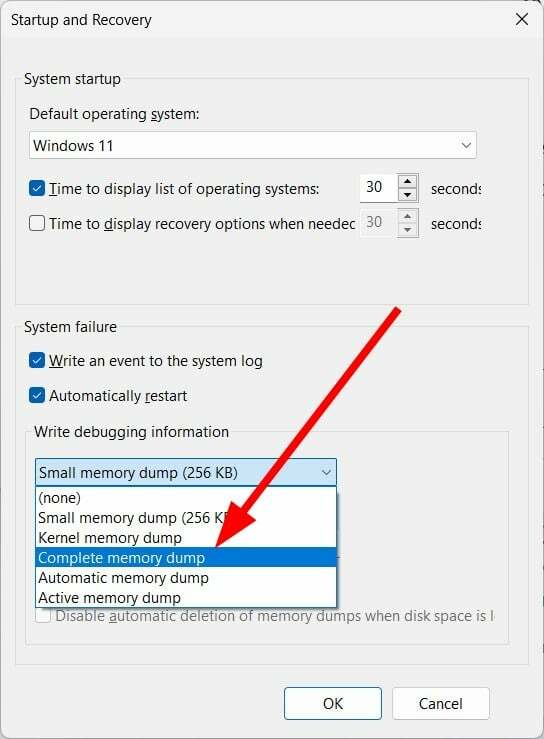
- Klik u redu za spremanje promjena.
- Ponovno pokretanje Vaše računalo.
5. Podesite registar
- Otvori Trčanje dijalog pritiskom na Pobijediti + R ključevi.
- Tip regedit i pritisnite u redu.

- Dođite do staze ispod i pritisnite Unesi.
HKEY_LOCAL_MACHINE\System\CurrentControlSet\Control\CrashControl
- Desni klik na prazan prostor s desne strane.
- Izaberi Novi i onda DWORD (32-bitna) vrijednost.
- Preimenujte ovaj novostvoreni DWORD u Parametri prikaza.
- Uredite Podaci o vrijednosti do 1.
- Pritisnite u redu.
- Ponovno pokretanje Vaše računalo.
Provjerite pomaže li vam podešavanje registra kako je gore predloženo da se riješite greške pri stvaranju dump datoteke na vašem računalu.
6. Onemogućite opciju automatskog ponovnog pokretanja
- Kliknite desnom tipkom miša na Ovaj PC ikonu i odaberite Svojstva.
- Kliknite na Napredne postavke sistema.

- Kliknite na postavke za Pokretanje i oporavak odjeljak.

- Pod, ispod Kvar sustava, poništite odabir Automatski ponovno pokretanje kutija.
- Klik u redu za primjenu promjena.
- Ponovno pokrenite računalo.
Kada isključite ili onemogućite opciju automatskog ponovnog pokretanja, osiguravate da vaš sustav slučajno ne stvori datoteku ispisa s pogrešnom konfiguracijom. Ovo bi vam također moglo pomoći u rješavanju greške pri stvaranju dump datoteke na vašem računalu.
To je to od nas u ovom vodiču. Naime, imamo vodič koji objašnjava gdje možete pronađite dump datoteke na računalu sa sustavom Windows 11 vrlo lako. Trebali biste to provjeriti ako vas to zanima.
Javite nam u komentarima ispod koje je jedno od gore navedenih rješenja za vas riješilo pogrešku pri stvaranju dump datoteke.
Još uvijek imate problema?
SPONZORIRANO
Ako gornji prijedlozi nisu riješili vaš problem, vaše računalo bi moglo imati ozbiljnijih problema sa sustavom Windows. Predlažemo da odaberete sveobuhvatno rješenje poput Fortect za učinkovito rješavanje problema. Nakon instalacije samo kliknite Pogledaj&popravi tipku, a zatim pritisnite Započni popravak.


